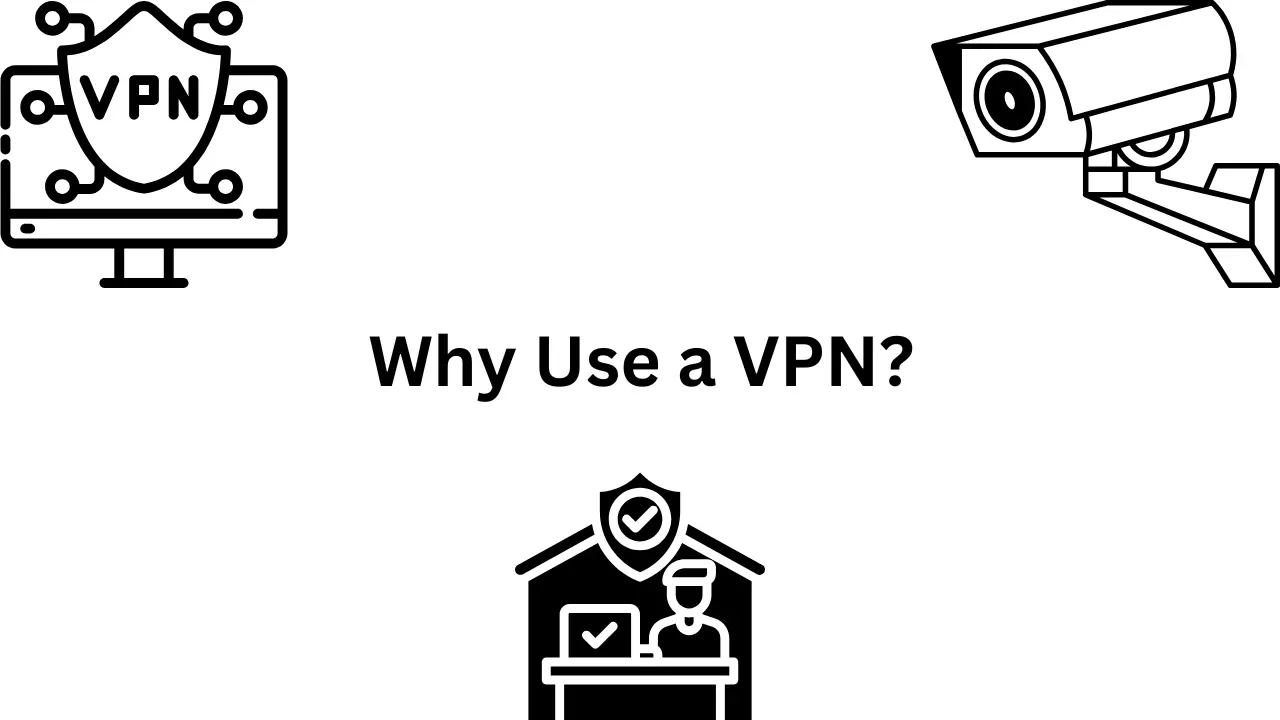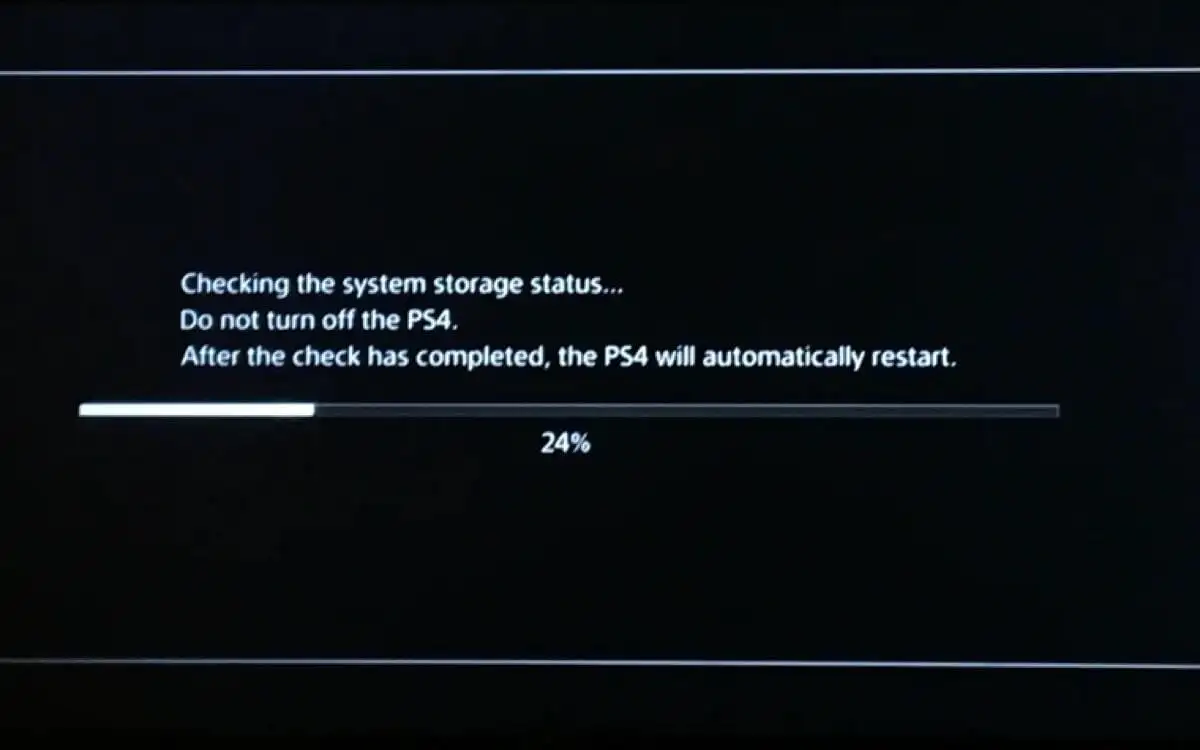WinRM, eller Windows Remote Management, är ett Microsoft-protokoll som möjliggör fjärrhantering av datorer. Det är en implementering av WS-Management Protocol för fjärrhantering av Windows-skrivbord och -servrar. I det här inlägget kommer vi att diskutera hur du kankonfigurera WinRM via GPOpå Windows-datorer..
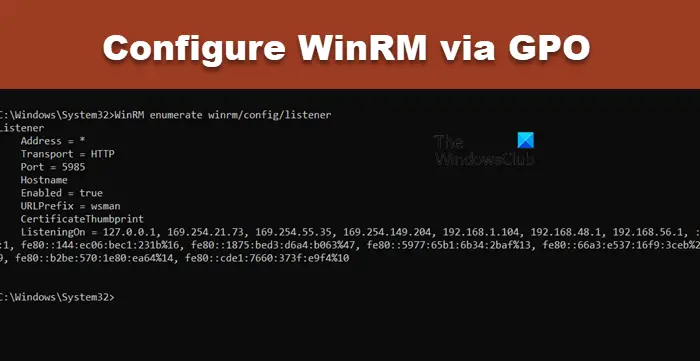
Konfigurera WinRM via GPO på Windows-datorer
Om du vill konfigurera WinRM via GPO, följ stegen nedan.
- Ändra din anslutning till Privat eller Domän
- Kontrollera om WinRM är aktiverat på ditt system
- Konfigurera WinRM med Group Policy Management Console
- Tvinga Windows att uppdatera GPO-inställningarna
Låt oss prata om dem i detalj.
1] Ändra din anslutning till Privat eller Domän
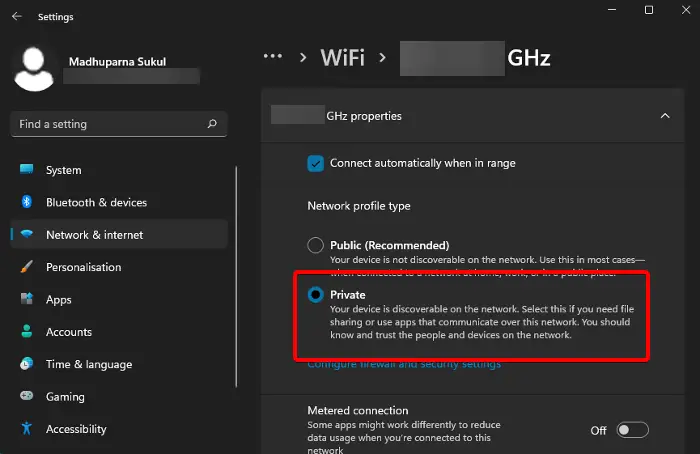
Om du är ansluten till ett offentligt nätverk kommer du inte att kunna aktivera WinRM. Så för att komma åt det måste vi först ändra vårt nätverk till Privat eller Domän. För att göra det, följ stegen som nämns nedan.
- ÖppnaWindows-inställningarav Win + I.
- Gå tillNätverk & Internet.
- Klicka nu på Wi-Fi och gå sedan till ditt WiFi.
- VäljaPrivat nätverk.
Om du är ansluten till ett ethernet måste du göra samma sak med det också. När du är klar, gå vidare till nästa steg.
2] Kontrollera om WinRM är aktiverat på ditt system
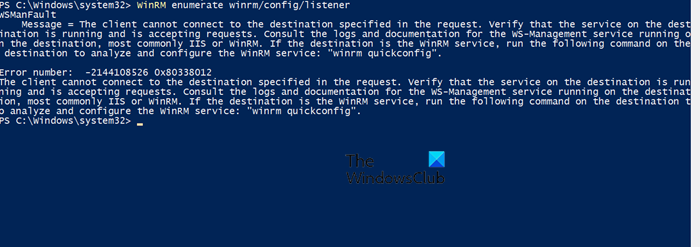
Därefter måste vi kontrollera om WinRM redan är aktiverat på ditt system. Om du är på en Windows-server finns det en stor chans att funktionen redan är installerad på ditt system, men på en Windows-klient är funktionen inte förinstallerad. För att göra det, öppnaPowerShellsom administratör och kör sedan följande kommando.
WinRM enumerate winrm/config/listener
Om det ger följande fel är funktionen inte aktiverad.
WSManFault
Meddelande = Klienten kan inte ansluta till destinationen som anges i begäran. Kontrollera att tjänsten på destinationen körs och accepterar förfrågningar. Se loggarna och dokumentationen för WS-Management-tjänsten som körs på destinationen, oftast IIS eller WinRM. Om destinationen är WinRM-tjänsten, kör följande kommando på destinationen för att analysera och konfigurera WinRM-tjänsten: ?winrm quickconfig?.Felnummer: -2144108526 0x80338012
För att aktivera det kan vi bara köra ?winrm quickconfig. Detta kommer dock bara att aktivera funktionen för det specifika systemet, medan konfiguration via GPO tillåter oss att aktivera den för alla användare som är anslutna till domänen.
3] Konfigurera WinRM med Group Policy Management Console
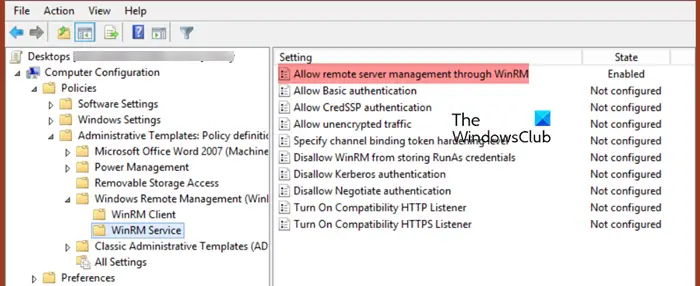
Group Policy Management Console är ett gränssnitt för att hantera alla aspekter av gruppolicy över flera domäner och skogar. Alla ändringar du gör i GPO kommer att tillämpas på alla användare som är anslutna till din aktiva katalog. För att göra det, följ stegen som nämns nedan.
- ÖppnaGroup Policy Management Consolegenom att söka i Start-menyn.
- VäljActive Directory-behållare(Organisationsenhet) och skapa sedan en ny GPOcorpEnableWinRM.
- Öppna nu policyn för att redigera och navigera sedan tillDatorkonfiguration > Politik > Windows-inställningar > Säkerhetsinställningar > Systemtjänster.
- Söka efterWindows Remote Service (WS-Management)tjänsten och iVälj tjänstens startläge,tillAutomatisk.
- Gå nu tillDatorpolicyer > Inställningar.
- Klicka sedan påKontrollpanelenInställningar och sedan påTjänster.
- Vi måste skapa en ny tjänst, för detta, gå tillNytt > Service,typWinRM,och klicka sedan påStarta om tjänstenpå fliken Återställning.
- Navigera tillDatorkonfiguration > Policies > Administrativa mallar > Windows-komponenter > Windows Fjärrhantering (WinRM) > WinRM Service.
- Söka efterTillåt fjärrserverhantering via WinRMoch dubbelklicka på den för att öppna.
- Klicka påAktiveradoch i IPv4/IPv6-filterrutan kan du ange IP-adresser eller undernätverk där WinRM-anslutningar måste lyssnas på. Om du vill tillåta WinRM-anslutningar på alla IP-adresser, lämna * här.
- Nu måste vi skapa en roll i Windows Defender-brandväggen för att tillåta WinRM-anslutningar på standardportarna som är TCP/5985 och TCP/5986. För det, gå tillDator > Policyer > Windows-inställningar > Säkerhetsinställningar > Windows-brandvägg med avancerad säkerhet > Inkommande regler.
- Klicka påWindows Remote Management fördefinierade regleroch skapa sedan regeln.
- Slutligen, gå tillDatorkonfiguration > Policyer > Administrativa mallar > Windows-komponenter > Windows Remote Shell,söka efterTillåt Remote Shell Access,och aktivera det.
På så sätt har vi skapat en regel i GPO.
4] Tvinga Windows att uppdatera GPO-inställningarna
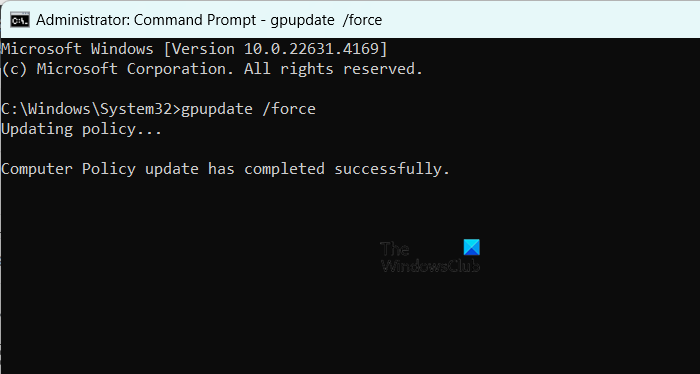
För att implementera GPO-ändringarna på klientsidan måste vi köra GPUdate.exe på klientenheten. För att göra det, öppnaKommandotolkensom administratör och kör sedan följande kommando.
gpupdate /force
Detta tvingar enheten att gå igenom alla policyer som konfigurerats på domänkontrollanten och tillämpa dem på systemet.
Om du vill kontrollera om WinRM är aktiverat är det bara att köraWinRM enumerate winrm/config/listener.Det kommer att ge dig lyssnarinformation.
Det är det!
Läsa:?
Hur aktiverar man WinRM via GPO?
För att aktivera WinRM via GPO måste du konfigurera policyn ?Tillåt fjärrserverhantering via WinRM.Det finns dock några nödvändiga steg som du måste följa för att komma till det. Vi har listat de saker du kan göra för att konfigurera policyn och allt du behöver för att tillämpa den på klientsystemet.
Läsa:
Hur aktiverar man WinRM via kommandoraden?
För att aktivera WinRM via kommandoraden, öppna antingenPowerShellellerKommandotolkenmed administratörsbehörighet och kör sedanwinrm quickconfigellerEnable-PSRemoting ?Force. För att kontrollera statusen för WinRM, körWinRM enumerate winrm/config/listener.
Läs också:.


![Intel SGX AESM-tjänsten avslutades oväntat [Fix]](https://elsefix.com/tech/tejana/wp-content/uploads/2024/12/intel-sgx-terminated.png)